随着科技的快速发展,苹果系统也不断推出新的版本来提升用户体验和增加新功能。然而,对于一些非技术背景的用户来说,可能会遇到更新系统的困惑和难题。本文将详细介绍如何更新苹果系统,提供简单易行的方法和技巧,帮助用户轻松完成更新。

1.检查设备兼容性
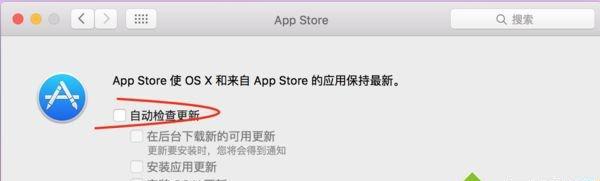
在更新苹果系统之前,首先要确保设备的兼容性,通过查看苹果官方网站或系统设置中的软件更新选项,找到设备的型号并确认是否支持最新系统。
2.备份重要数据
在进行系统更新之前,务必备份所有重要数据。可以通过iTunes或iCloud进行备份,以防万一出现数据丢失或不可恢复的情况。
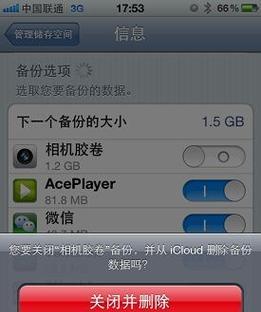
3.连接到稳定的网络
系统更新需要下载大量的文件和数据,因此确保设备连接到一个稳定的Wi-Fi网络,以免下载过程中出现意外中断导致更新失败。
4.清理设备存储空间
在更新系统之前,清理设备存储空间可以帮助加快更新过程和避免意外错误。删除不再需要的应用程序、照片、音乐等,可以释放更多的存储空间。
5.确保电池电量充足
系统更新过程需要一定时间,因此在开始更新之前,请确保设备的电池电量充足,以免在更新过程中因为电量不足导致中断。
6.设置自动更新
苹果设备可以设置自动更新系统,以便在有新版本发布时自动下载和安装。在系统设置中的“通用”选项中找到“软件更新”并开启自动更新选项。
7.手动检查系统更新
如果没有开启自动更新,可以手动检查系统更新。在系统设置中的“通用”选项中找到“软件更新”,点击“检查更新”按钮,系统将会检查是否有可用的新版本。
8.下载并安装系统更新
一旦发现新的系统更新版本,点击“下载并安装”按钮,系统将开始下载相应的更新文件,并自动安装。
9.更新期间保持设备连接
在更新过程中,确保设备持续连接到电源和稳定的Wi-Fi网络,并保持屏幕解锁状态,以便顺利进行更新。
10.安装完成后重启设备
当系统更新文件下载完毕并安装完成后,设备将会自动重启。确保在更新完成后重新启动设备,以便系统更新能够正常生效。
11.检查系统更新完整性
在重启之后,进入系统设置中的“通用”选项,点击“关于本机”,确认已经成功更新到最新的系统版本。
12.解决更新问题
如果在更新过程中遇到问题,如下载中断、安装失败等,可以尝试重新开始更新,或者在苹果官方网站上查找解决方案。
13.更新后恢复数据
在更新完成后,可以使用之前备份的数据进行恢复,可以通过iTunes或iCloud进行恢复操作,并确保所有数据和设置都正确恢复。
14.探索新功能和改进
一旦更新完成,可以开始探索新的系统功能和改进。苹果通常会在新版本中引入一些新的功能和改进,如增强的隐私设置、更好的性能等。
15.定期检查和更新系统
为了保持设备的安全性和性能稳定,建议定期检查和更新苹果系统。及时安装最新的系统更新可以修复安全漏洞和提升系统性能。
通过本文介绍的方法和技巧,用户可以轻松地完成苹果系统的更新。记得检查设备兼容性、备份重要数据、连接稳定网络、清理存储空间、确保电池电量充足,并设置自动更新或手动检查系统更新,下载并安装系统更新,重启设备,检查更新完整性,解决更新问题,恢复数据,并开始探索新的功能和改进。定期检查和更新系统可以确保设备的安全性和性能稳定。




